由php小编草莓精心编写的win10电脑隐藏磁盘分区的详细图文教程,将为您揭示如何隐藏分区的方法。通过简单操作,您可以保护重要数据,提升系统整体安全性。跟随本教程的步骤,轻松掌握隐藏分区的技巧,让您的电脑更加安全可靠。
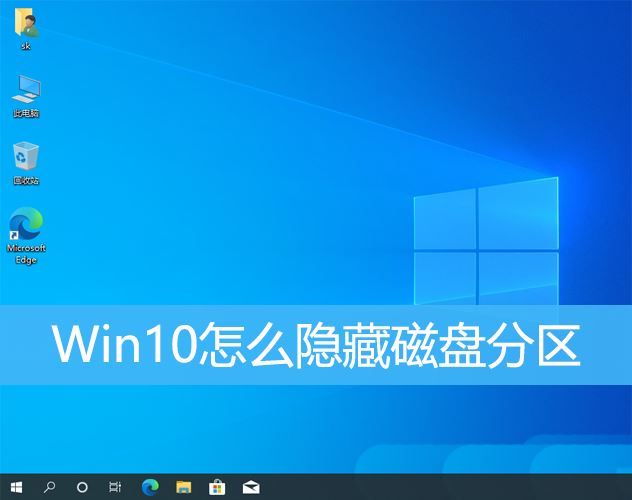
磁盘管理隐藏分区1、按【 Win + R 】组合键,打开运行,然后输入【diskmgmt.msc】命令,按【确定或回车】打开磁盘管理;
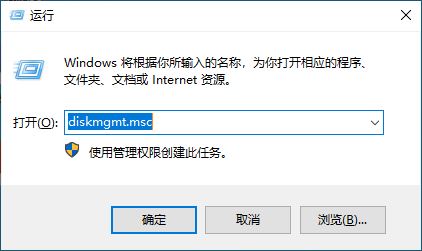
2、磁盘管理窗口,【右键】单击要隐藏的分区,在打开的菜单项中,选择【更改驱动器号和路径】;
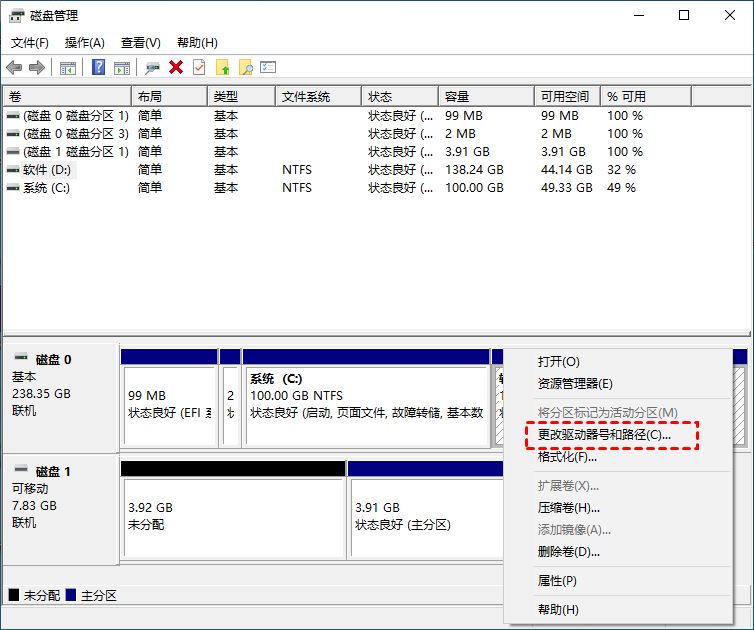
3、更改驱动器号和路径窗口中,点击【删除】;
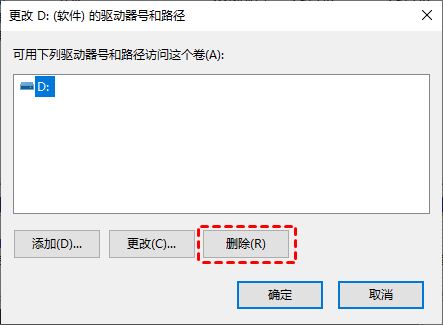
4、磁盘管理提示框,某些依赖驱动器号的程序可能无法正确运行。你确定要删除此驱动器号吗?点击【是】;
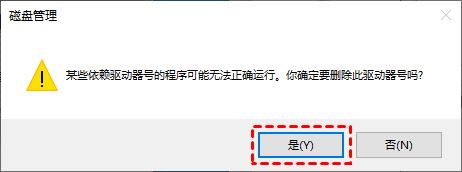
组策略编辑器隐藏分区1、按【 Win + R 】组合键,打开运行,然后输入【gpedit.msc】命令,按【确定或回车】打开本地组策略编辑器;
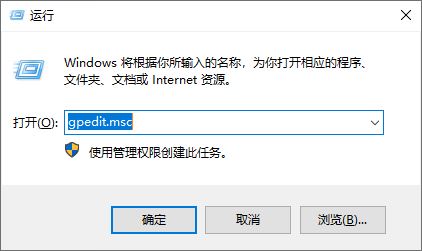
2、本地组策略编辑器窗口左侧,依次展开【用户配置 > 管理模板 > Windows 组件 > 文件资源管理器】,再在右侧窗口中找到【隐藏'我的电脑’中的这些指定的驱动器】,并【双击打开】;
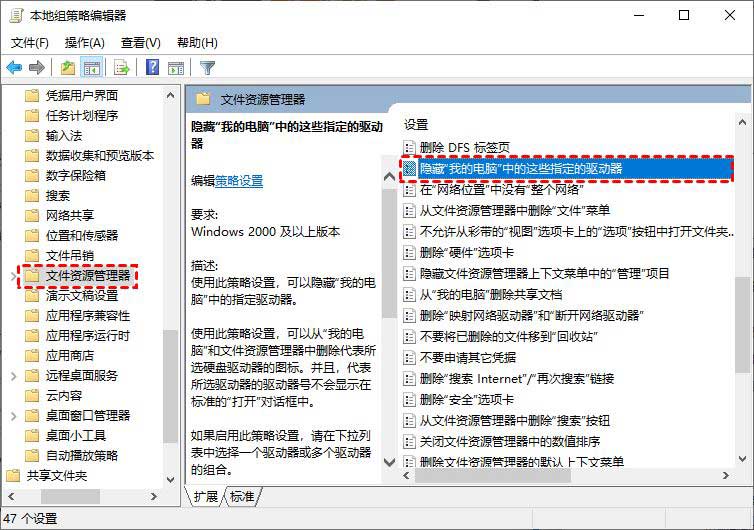
3、隐藏'我的电脑’中的这些指定的驱动器窗口,选择【已启用”】,并从选择下列组合中的一个中选择【仅限制 D 驱动器】,然后点击【应用和确定】重启电脑即可;
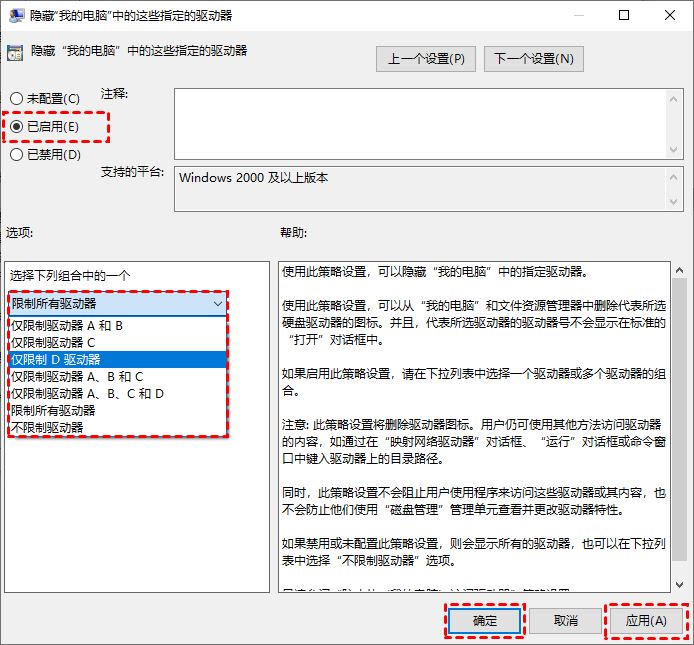
该分区被隐藏后,只须在地址栏输入【D:】再按【回车】,隐藏在D分区的内容马上就会显现出来。若需取消隐藏分区,在本地组策略编辑器中的【隐藏'我的电脑’中的这些指定的驱动器】中更改设置即可。
以上就是如何隐藏分区? Win10电脑隐藏磁盘分区的详细图文教程的详细内容,更多请关注php中文网其它相关文章!

每个人都需要一台速度更快、更稳定的 PC。随着时间的推移,垃圾文件、旧注册表数据和不必要的后台进程会占用资源并降低性能。幸运的是,许多工具可以让 Windows 保持平稳运行。




Copyright 2014-2025 https://www.php.cn/ All Rights Reserved | php.cn | 湘ICP备2023035733号